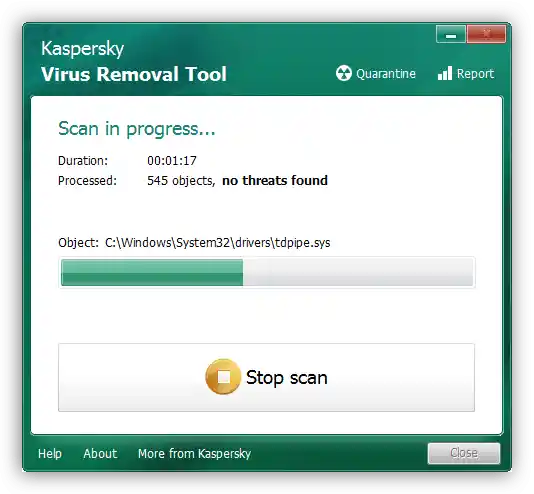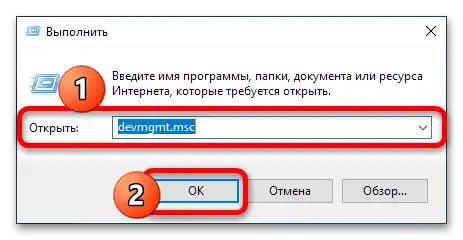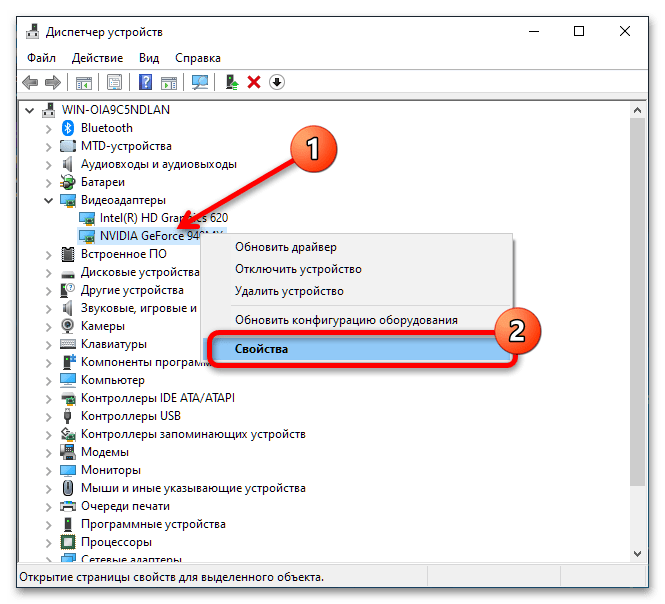المحتوى:
الطريقة 1: إصلاح الأعطال المادية
للأسف، السبب الأكثر شيوعًا لعدم عمل GPU في اللابتوب هو العطل المادي: انفصال (خلل في اللحام بين الشريحة واللوحة الأم)، كسر (على سبيل المثال، عند التنظيف غير الدقيق أو استبدال المعجون الحراري) أو مشاكل في وحدات الذاكرة. يمكن التحقق من ذلك برمجيًا، إذا كان الجهاز يعمل، على النحو التالي:
- انتبه لعملية التشغيل – إذا كان اللابتوب يصدر أصوات تنبيه، فهذا يشير بالتأكيد إلى عطل مادي.
- كما يجب مراقبة الصورة المعروضة – إذا رأيت آثار رسومية متنوعة (قمامة ملونة، "ثلج"، تغيير في الألوان)، فهذا أيضًا عرض لخلل مادي.
- حتى التشغيل العادي للابتوب بدون العلامات المذكورة أعلاه لا يعني شيئًا – في معظم الأجهزة المتاحة في السوق، نظام الفيديو هجين: المهام البسيطة، مثل رسم واجهة نظام التشغيل والبرامج التطبيقية، يقوم بها شريحة الفيديو المدمجة في المعالج، بينما يتم معالجة فك الفيديو والألعاب وغيرها من العمليات التي تتطلب موارد باستخدام الحل المنفصل. للتأكد من أن كل شيء على ما يرام، افتح "مدير الأجهزة": اضغط على مجموعة المفاتيح Win+R، أدخل في النافذة التي تظهر الطلب
devmgmt.mscواضغط على "موافق".![بطاقة الرسوميات لا تعمل على اللابتوب-1]()
بعد ذلك، افتح فئة "محولات الفيديو" وراقب الموضع مع الشريحة المنفصلة – إذا كانت تعمل بشكل غير صحيح، سيكون هناك رمز خطأ على الأيقونة. للحصول على تفاصيل، انقر بزر الماوس الأيمن عليها واختر "الخصائص".
![بطاقة الرسوميات لا تعمل على اللابتوب-2]()
في علامة التبويب الرئيسية، يوجد قسم "الحالة" – حيث يتم ذكر رمز العطل المحدد.الأكثر شيوعًا سيكون 10 و 43.
لمزيد من التفاصيل: ماذا تفعل عند حدوث أخطاء في بطاقة الرسوميات برمز 10 و 43
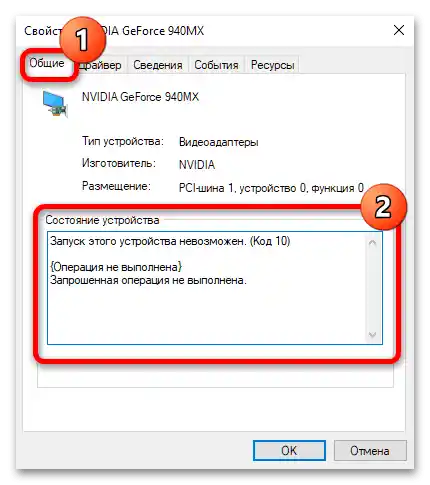
للإشارة، يحدث أحيانًا أن يكون السبب ليس GPU، بل ملحقاته - مثل وحدات الذاكرة أو المحولات في نظام الطاقة. للأسف، من المستحيل تحديد السبب بدقة في المنزل، لذا لا بد من زيارة مركز الخدمة. يجب أن تكون مستعدًا أيضًا لاستبدال الجهاز بالكامل - عادةً ما يكون إصلاح أجهزة الكمبيوتر المحمولة القديمة (التي صدرت في 2014 وما قبله) غير مجدي.
الطريقة 2: حل مشاكل التعريفات
الأسباب الأقل شيوعًا لعدم عمل GPU هي الأعطال البرمجية، وأهمها - عدم تثبيت التعريفات أو وجود إصدار غير مناسب/قديم في النظام. من السهل حل هذه الأنواع من المشاكل - حاول تثبيت تعريفات تعمل بشكل 100% فوق النسخة غير الصحيحة، وإذا لم تنجح - قم بإزالة التعريفات بالكامل وثبت البرنامج من جديد.
لمزيد من التفاصيل:
كيفية حذف تعريفات بطاقة الرسوميات
إعادة تثبيت تعريفات بطاقة الرسوميات بالكامل
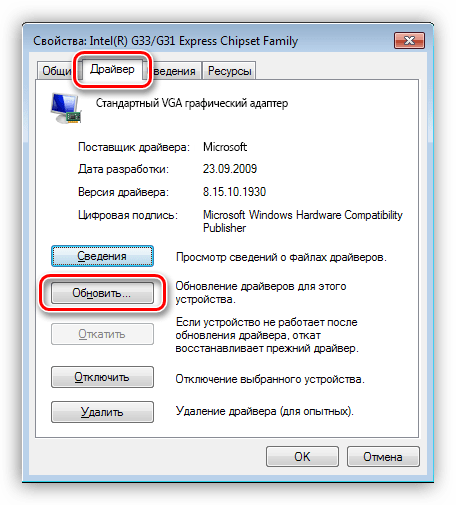
الطريقة 3: إزالة العدوى الفيروسية
يمكن اعتبار نشاط البرمجيات الضارة - مثل الفيروسات التقليدية التي تعطل عمل نظام التشغيل، وكذلك برامج التعدين التي ظهرت مؤخرًا (برمجيات خبيثة تستخرج العملات الرقمية سراً لصالح المهاجم) - من الأسباب النادرة لمشاكل البرمجيات. تختلف طريقة إزالة هذا النوع من البرمجيات عن "الفيروسات" القياسية، لذا تأكد من الاطلاع على المقالة ذات الصلة عبر الرابط التالي.
لمزيد من التفاصيل: كيفية حذف XMRig CPU Miner
أما بالنسبة لبقية أنواع البرمجيات المشابهة، فإن الخطوات عامة: يجب فحص Windows باستخدام أدوات خاصة ومحاولة إزالة البرامج غير المرغوب فيها بمساعدتها، وإذا لم تنجح - يمكنك استشارة خبراء الأمن السيبراني في المنتديات المتخصصة أو ببساطة إعادة تثبيت نظام التشغيل.
لمزيد من التفاصيل: مكافحة الفيروسات الحاسوبية